O login na PlayStation Network falhou, mas a conexão com a Internet foi bem-sucedida
Alguns jogadores enfrentam um problema estranho ao iniciar o PS4 ou PS5. Por exemplo, se o login na PlayStation Network falhou, mas a conexão com a Internet foi bem-sucedida, este guia é para você. O erro ocorre quando você insere seus dados de login, mas você não pode ir além disso ou até mesmo entrar em um bate-papo do PS Party.
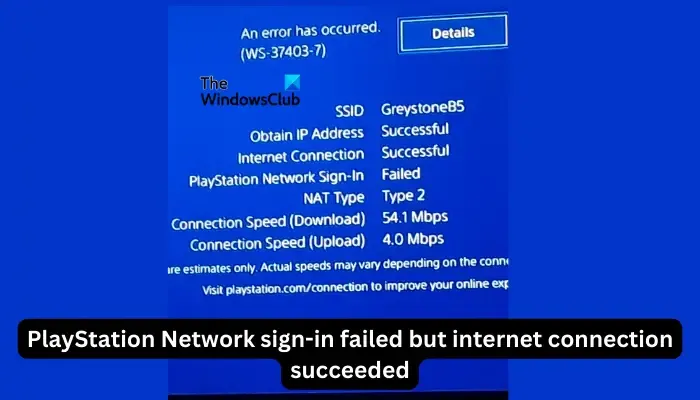
Você recebe a mensagem de erro ‘Ocorreu um erro‘ e, ao lado de Login na PlayStation Network, indica ”. Outros parâmetros como obtenção de endereço IP, conexão com a Internet e velocidade de conexão foram bem-sucedidos. Então, qual poderia ser o problema aqui? Fornecerei soluções práticas para corrigir o problema no menor tempo possível.Falha
Por que meu login na PlayStation Network diz que falhou?
Os motivos da falha no login na PlayStation Network podem ser do servidor PlayStation ou do encerramento da sua conta. O servidor PlayStation pode estar inoperante, seu endereço IP pode ter sido alterado ou você perdeu algo em seus dados de login. Além disso, seu ISP pode ter um problema com os servidores PlayStation da Sony, que você precisa entrar em contato com eles para corrigir. Não podemos descartar a possibilidade de um problema técnico temporário com seu console, roteador ou servidores. Vejamos agora diferentes maneiras de corrigir esses problemas.
Corrigir falha de login na PlayStation Network, mas conexão com a Internet foi bem-sucedida
Se o login falhou na PlayStation Network, mas a conexão com a Internet foi bem-sucedida, nossos especialistas em solução de problemas recomendam as seguintes soluções:
- Execute etapas preliminares
- Verifique seu ID de login
- Atualizar software do sistema
- Alterar configurações de DNS
- Verifique sua conta on-line
- Redefinir sua senha ou conta PSN
Vejamos essas soluções uma por uma.
1] Execute as etapas preliminares

Alguns problemas temporários podem ser resolvidos seguindo etapas simples que funcionaram para alguns usuários. Experimente as seguintes etapas antes de prosseguir para a solução avançada:
- Reinicie o console e o roteador. Esta etapa funciona para usuários se a causa do erro forem bugs ou uma falha temporária em seus dispositivos ou servidores PlayStation. Para reiniciar seu console, pressione o botão PS, selecione Power e em seguida, selecione Reiniciar PS5 ou Reiniciar PS4.
- Verifique o status do servidor PSN. Se o servidor PSN tiver um problema, você receberá o erro de falha de login. Para verificar o status do servidor, acesse a página oficial de status do serviço PSN, entre na sua região e veja se há algo que não esteja funcionando. Se houver, espere até que o problema seja corrigido e tente fazer login novamente.
- Saia e faça login novamente. Acesse sua foto de perfil ou avatar e selecione Sair. Depois disso, faça login novamente na sua conta e verifique se o erro ainda aparece.
- Notifique seu ISP. Às vezes, o ISP pode ter problemas com os servidores PlayStation. Contate-os e pergunte se é esse o caso. No entanto, isso pode ser um problema temporário ou o ISP pode corrigi-lo.
Se as etapas preliminares não funcionarem, tente as outras etapas abaixo.
2] Verifique seu ID de login
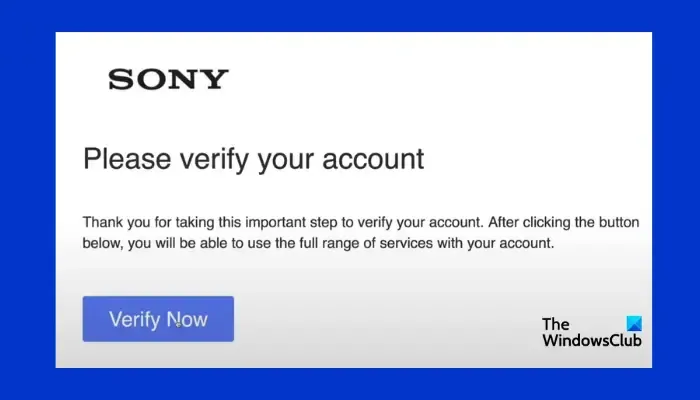
Se a sua conta for nova ou se você se registrou há algum tempo, o PlayStation enviará um e-mail de verificação para o seu endereço de e-mail. Se você tentar fazer login antes de verificar seu ID de login, terá problemas de login. Abra seu e-mail, verifique o e-mail de verificação e clique no link fornecido.
3]Atualizar software do sistema

Ao atualizar o PS4 ou PS5, você garante que os problemas que estavam na versão anterior foram resolvidos. Para atualizar o software do sistema PlayStation, faça o seguinte:
- Vá para a seção Configurações e clique em Sistema.
- Em seguida, escolha Atualização do software do sistema e Configurações.
- Selecione Atualizar software do sistema e clique em Atualizar usando a Internet
- Finalmente, selecione Atualizar agora e aguarde a conclusão do processo.
4] Alterar configurações de DNS

Se o seu endereço IP estiver bloqueado, você receberá o problema de falha de login na Playstation Network, mas com sucesso na Internet. A melhor maneira de desbloquear o endereço IP é alterando as configurações de DNS.
Para fazer isso, vá para a seção Configurações e selecione Rede e clique em Configuração de conexão com a Internet. Selecione Usar WiFi para conectar-se à rede WiFi e selecione Personalizado.
Escolha o WiFi de sua preferência e altere o endereço IP para Automático. Depois disso, ao lado de Nome do host DHCP, selecione Não especificar.
Em Configuração de DNS, selecione Manual e insira o DNS do Google como 8.8.8.8 para continuar.Avançar para DNS secundário. Clique em 8.8.4.4 para DNS primário e
Em Configurações de MTU, selecione Manual e altere o valor para 1456. Ao ver a seção Servidor proxy, selecione Não usar e finalmente selecione Testar conexão com a Internet.
Após o teste, volte e tente entrar na PSN novamente.
5] Verifique sua conta online
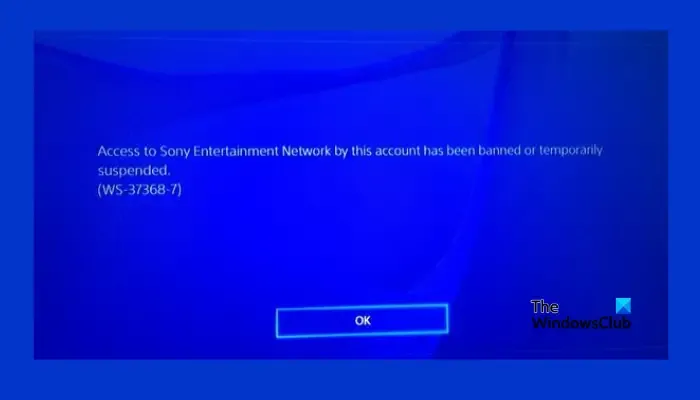
Sua conta pode ser suspensa por violar determinados termos e condições. Se for esse o caso, você não conseguirá fazer login na sua conta com sucesso. Tente fazer login no Gerenciamento de contas no site oficial. Você também pode verificar o e-mail de suspensão para obter mais detalhes ou entrar em contato com a equipe de suporte.
6]Redefina sua senha ou conta PSN
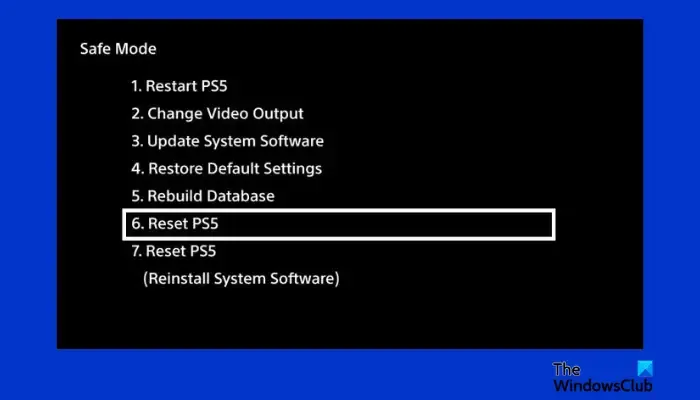
Alguns usuários resolveram com êxito o erro de falha de login na PlayStation Network redefinindo suas senhas. Mesmo que você acredite que está tentando obter os detalhes corretos, acesse Gerenciamento de conta on-line e selecione Problemas ao fazer login e siga outras instruções simples na tela. Você deverá receber um e-mail para redefinir sua senha.Redefinir senha. Selecione
Se isso funcionar, redefina seu PS4 ou PS5 para as configurações padrão. Como não é possível fazer login na sua conta, você precisa redefinir seu PS enquanto estiver no Modo de segurança. Para fazer isso, mantenha pressionado o botão liga / desliga PS até ouvir dois bipes. Aguarde um minuto e mantenha pressionado o mesmo botão até ouvir os mesmos dois bipes.
No modo de segurança, selecione a opção número 7 que é Redefinir PS5< a i=4> ou Redefinir PS4. Você receberá uma mensagem perguntando se tem certeza de que deseja continuar. Selecione Sim para inicializar a redefinição.
É isso por enquanto. Esperamos que algo aqui funcione para você.
Posso recuperar minha conta PSN sem e-mail?
É difícil recuperar sua conta da PlayStation Network se você não conseguir acessar o ID de e-mail registrado em sua conta. No entanto, encorajamos você a entrar em contato com a equipe de suporte do PS. Eles podem tratar o seu caso de forma diferente e recuperar a sua conta, mas não podemos garantir.
Deixe um comentário